在 Mac 和 Windows PC 上旋轉 180 度視頻的 4 大最佳視頻編輯器
在某些情況下,您正在編輯從不同角度錄製的一系列視頻剪輯。通常,您會發現顛倒的視頻。這就是為什麼您需要將它們旋轉 180 或 -180 度以反轉和固定方向。有效的方法很少 將視頻旋轉 180 度 我們將在這篇文章中討論。
此外,我們還介紹了基於 GUI 的程序和使用 CLI 在基於文本的界面中執行任務的工具。檢查它們,找出最適合您的偏好。

頁面內容
第 1 部分。 在 Windows/Mac 上將視頻旋轉 180 度
Vidmore視頻轉換 是一款多功能桌面應用程序,提供用於編輯視頻的創新功能。它使您能夠旋轉、裁剪、翻轉、添加水印以及視頻過濾器。簡而言之,它具有適合每個用戶偏好的所有標準和高級編輯功能。此外,您可以選擇將視頻左右旋轉 180 度。此外,它還具有翻轉功能,您可以根據需要將視頻上下顛倒或向後投影。最迷人的部分是它可以同時處理多個視頻或視頻文件夾。您對視頻所做的更改可以對其餘視頻生效。前提是它們與正在修改的視頻一起加載到工具中。關於這一點,以下是在 Windows 10 或 Mac 計算機上將視頻旋轉 180 度的方法。
步驟 1。 獲取 Vidmore 視頻轉換器
首先,通過單擊其中一個來獲取程序的安裝程序 免費下載 上面的按鈕。下載完成後安裝並啟動程序。
步驟 2. 導入視頻文件
在主界面中,通過單擊導入視頻 加 標誌。您還可以使用拖放界面上傳視頻。

步驟 3. 旋轉目標視頻
成功上傳目標視頻後,點擊 編輯 位於視頻縮略圖旁邊的圖標。預覽窗格下方是 旋轉 鈕扣。只需旋轉視頻,直到獲得您喜歡的方向。
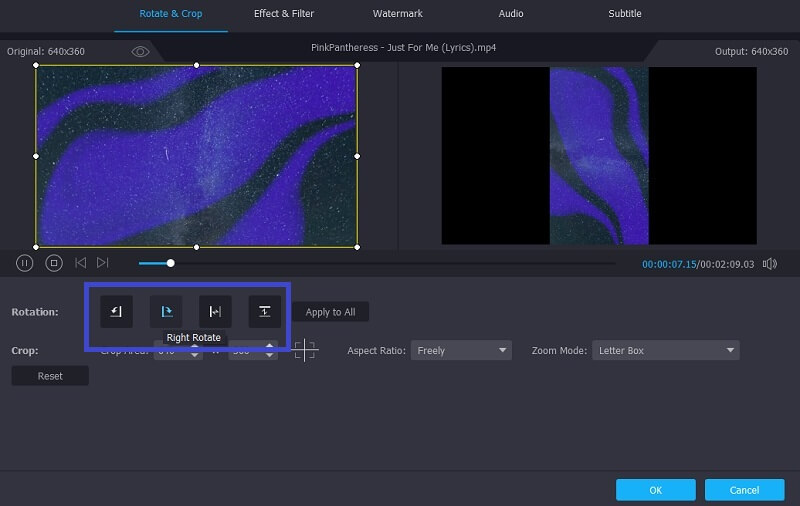
步驟 4. 保存視頻的最終版本
如果您對結果滿意,請單擊 好 編輯器上的按鈕並返回 轉換器 標籤。現在要保存視頻的最終版本,請從 個人資料 標籤並點擊 全部轉換 按鈕。轉換完成後,處理過的視頻將出現在文件夾中。
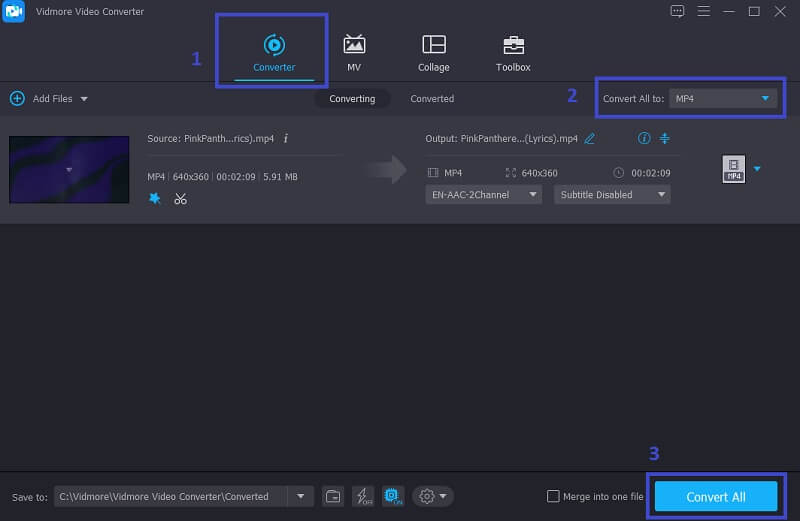
第 2 部分。 使用 Windows Movie Maker 將視頻旋轉 180 度
另一個很棒的 180 度翻轉視頻程序是 Windows Movie Maker。如果您不知道,它的最新版本稱為 Windows Essentials 2012。在那裡您可以訪問 Windows Movie Maker,您可以在其中編輯照片和視頻剪輯。除此之外,它還為 4:3 和 16:9 等視頻寬高比提供了自定義選項。另一個值得注意的功能是您可以自由地在 Facebook、Twitter 等社交網站上分享您的作品。要了解更多信息並使用此經典媒體播放器將視頻旋轉 180 度,請查看以下說明。
第1步.在您的計算機上安裝 Windows Essentials 2012。如果已經安裝,啟動程序查看運行界面。
第2步.來自 首頁 面板,點擊 添加視頻和照片 將視頻文件導入程序的選項。
第三步.接下來,點擊 向左旋轉 要么 右旋 根據您希望視頻的旋轉方式。
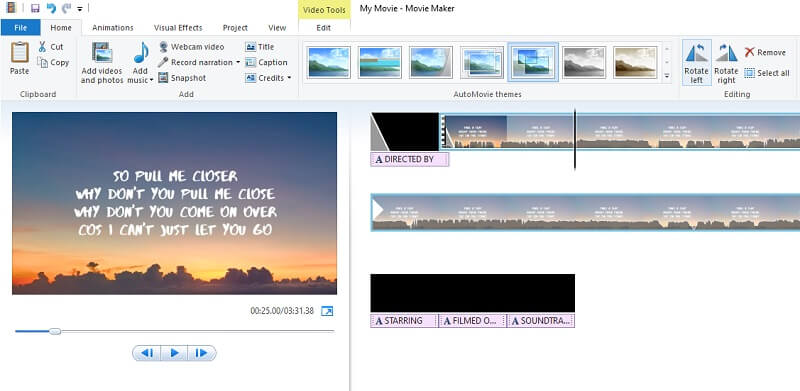
第4步。最後,點擊 救 電影按鈕並為視頻輸出設置文件目標。
第 3 部分。如何在 Premiere 中將視頻旋轉 180 度
由 Adobe 開發,Premiere 也是一個很好的視頻旋轉器,您應該考慮使用。它能夠編輯視頻並能夠旋轉視頻,同時保留視頻的原始質量。這是一個很好的工具,可以修改顛倒或不穩定的視頻。除此之外,您可以在多個方向旋轉視頻剪輯。這包括 90、180、270 度旋轉。話雖如此,以下是 Premiere Pro 將視頻旋轉 180 度的方法。
第1步.打開 Premiere Pro 應用程序並轉到 創建 並上傳您的目標視頻。或者您可以簡單地將視頻直接拖放到時間線上。
第2步.然後您可以立即編輯視頻並應用效果。選擇視頻剪輯並打開選項 效果控制.
第三步.前往 運動 > 旋轉 並點擊旁邊的數字。通過輸入一個與度數相等的數字來旋轉視頻,然後在預覽面板中查看結果。

第4步.最後,導出視頻 媒體 菜單。指定導出質量並將其保存到您首選的文件目的地。
第 4 部分。如何使用 FFmpeg 將視頻旋轉 90 或 180 度
前面提到的工具顯然是基於 GUI 的。但是,如果您喜歡命令行界面,那麼 FFmpeg 就是您的首選視頻旋轉程序。儘管如此,它在編輯視頻時並沒有落後。通過使用它,您可以執行視頻編輯任務,例如旋轉、轉換、裁剪、修剪、合併或拆分。好吧,讓我們繼續 FFmpeg 如何將視頻旋轉 180 度。
第1步.首先,您需要安裝 FFmpeg 在你的系統上。要確保它正常工作,請打開命令提示符,鍵入 ffmpeg,然後按 Enter 鍵。
第2步.驗證應用程序後,轉到目標視頻所在的目錄,仍然使用命令提示符。為此,請使用 cd 命令,後跟視頻所在的路徑文件夾。鍵入 cd 文件路徑並按回車鍵。
第三步.現在要將視頻旋轉 180 度,您可以使用以下命令。輸入:

為此,請使用 cd 命令,後跟視頻所在的路徑文件夾。鍵入 cd 文件路徑並按回車鍵。
第4步.這一次,擊中 輸入 鍵,然後檢查保存視頻的位置,看看結果是否生效。
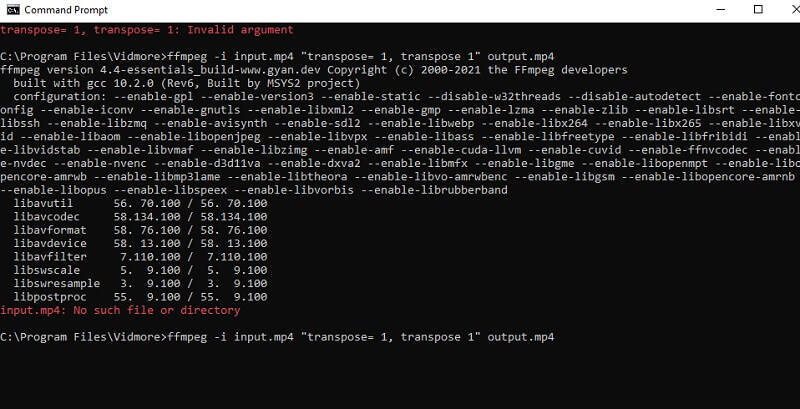
第 5 部分。 180 度旋轉視頻的常見問題解答
我可以使用 Windows Media Player 將視頻旋轉 180 度嗎?
遺憾的是,Windows Media Player 不支持旋轉或翻轉功能。它只能播放本地驅動器中的視頻或音頻。但是,如果您仍想在 Windows Media Player 上欣賞電影,則可以使用上述程序來幫助您 旋轉視頻.
有什麼應用程序可以用來在 Linux 上旋轉視頻嗎?
除了 FFmpeg,您還可以使用 Avidemux 來完成您的視頻編輯任務。它適用於 BSD、Linux、Microsoft Windows 和 macOS。此外,Avidemux 可以毫無問題地將視頻旋轉 180 度。這意味著如果您在處理顛倒視頻時遇到問題,您可以使用這個免費的開源程序。
我可以將任何視頻旋轉 180 度嗎?
是的。如果您在桌面上旋轉視頻,您可以參考上面的工具。至於移動設備,您可以從應用商店安裝視頻旋轉應用,也可以改用在線解決方案。
結論
提起後方,絕對有可能 將視頻旋轉 180 度 使用上面討論的工具。如前所述,有基於 GUI 和 CLI 的界面。如果您想要一種通過與圖形圖標交互來旋轉視頻的簡單方法,那麼基於 GUI 的應用程序非常適合您。另一方面,如果您想通過輸入帶有文本的命令與程序進行交互,則應該使用基於 CLI 的應用程序。



